Überstundenauszahlung
Um den Prozess "Überstundenauszahlung" einzurichten, geht man am besten wie folgt vor:
- Einrichtung eines Prozesses
- Erstellen einer Konfiguration
- Einrichtung der Jobs
- Einpflegen im Menübaum
Einrichtung des Prozesses
- Menüpunkt Workflow > Prozessdefinitionen > Neue Prozessdefinition
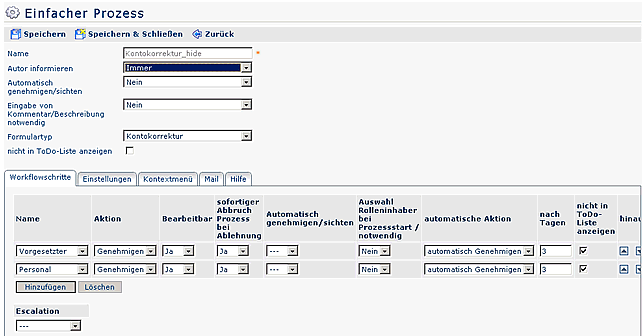
- Name
- Autor informieren - immer
- Automatisch genehmigen/sichten
- Eingabe von Kommentar / Beschreibung notwendig
- Formulartyp - Kontokorrektur
- nicht in ToDo-Liste anzeigen
Reiter Workflowschritte
- Name - Selektion der Rolle
- Aktion - genehmigen oder sichten
- Bearbeitbar - Ja (bei genehmigen)
- Sofortiger Abbruch bei Ablehnung - bei Ja wird der Prozess nicht an die nächste Instanz weitergeleitet, sondern abgebrochen
- automatisch genehmigen oder sichten
- Auswahl Rolleninhaber bei Prozesstart notwendig
- automatische Aktion - wird die Aktion nicht vom Rolleninhaber editiert, so wird die eingestellte automatische Aktion durchgeführt: "automatisch Genehmigen" oder "automatisch Ablehnen"
- nach Tagen - Angabe des Zeitraumes (in Tagen), nach welchem die automatische Aktion stattfinden soll
- nicht in ToDo-Liste anzeigen - die Checkbox sollte auf Ja gestellt sein, damit die ansicht in einem separaten Menüpunkt dargestellt wird
Reiter Einstellungen
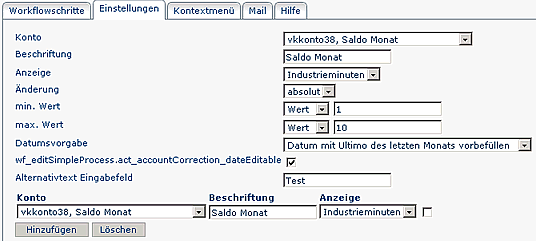
- Konto: IF-6020 Konto, welches korrigiert wird
- Beschriftung: mit einer Eingabe kann die Konten-Beschriftung übersteuert werden
- Anzeige: Industrie- oder Normalminuten
- Änderung: absolut oder relativ
- absolut: Konto wird auf den eingegebenen Wert geändert
- relativ: Konto wird um den eingegebenen wert geändert
- min. Wert / max. Wert: Bestimmung des Minimalwertes und Maximalwertes: Selektion Wert oder Konto
- Wert - eine beliebige Ziffer kann eingegeben werden;
- Konto - Selektion des gewünschten Kontos
- Datumsvorgabe: mögliche Auswahl: keine Vorgabe, Datum mit Ultimo des letzten Monats vorbefüllen, Datum mit Ultimo des letzten Quartals vorbefüllen.
- Datum editierbar: ist die Check-Box angehakt,darf das Datum durch den Antragssteller editiert werden
- Alternativtext Eingabefeld: z.B. Betrag - Text, der im Eingabefeld erscheinen soll
- Konto: Auswahl des Kontos, welches zur Information angezeigt werden soll (mehrere Konten können gleichzeitig angezeigt werden)
- Beschriftung: Beschriftung, die in der Ausgabemaske erscheinen soll
- Anzeige: Anzege in Normal- oder Industrieminuten
- Hinzufügen: weitere Kontenwerte können durch anklicken hinzugefügt werden
- Löschen: durch anklicken der Löschen-Schaltfläche und anschließendes Speichern wird der selektierte Kontowert gelöscht
- Speichern, Speichern & Schließen
Konfiguration
- Menü und Aktionen > Aktionen > Suche nach Aktion ta_editRebooking
- Neue Konfiguration
- Name
- Überschrift
- Speichern
Reiter Berechtigungen
Die Aktionsberechtigung wird im Reiter Berechtigungen festgelegt
- Typ: Rollenberechtigung
- Rolle. Vorgesetzter, Personal, ...
- Einsichtserlaubnis: gemäß der Rollenkompetenz
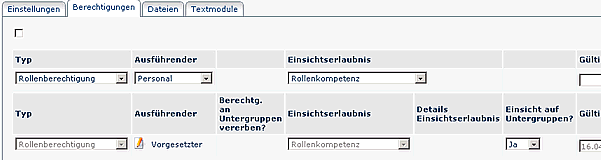
Konfigurationsdetails bearbeiten
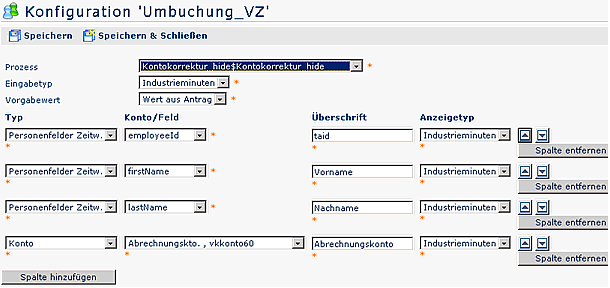
- Prozess - Selektion der Prozessdefinition
- Eingabetyp - Industrie- oder Normalminuten
- Vorgabewert - Mindestwert, Wert aus Antrag, Maximalwert
- Typ - mögliche Selektion Personenfelder aus Zeitwirtschaft oder Konto-Werte
- Konto / Feld - Selektion des Feldes oder Wertes (abhängig vom Typ)
- Überschrift - Überschrift, die in der Ausgabemaske erscheinen soll
- Anzeigetyp - Industrie- oder NOrmalminuten
- Spale hinzufügen - durch anklicken können Splaten hinzugefügt werden
- Spalte entfernen - durch anklicken wird eine Spalte entfernt
- Hinauf / Hinunter - Reihung hinauf/hinunter
- Speichern
Einrichtung der Jobs
Job Erstellung Umbuchung
- Der Job Erstellung Umbuchung definiert, wo überall nach Informationen gesucht werden soll: Mandanten, Gruppen.
- Dieser Job leitet sich vom Job Create Rebooking ab (= Konfiguration des Jobs CreateRebooking).
- Ist der Job aktiv, erstellt er einen Prozess, der bei den Mitarbeitern einen Antrag (z.B. Überstundenauszahlung) generiert. Dieser Antrag kann dann vom Mitarbeiter editiert werden, geht entsprechend dem Workflow-Verlauf an die nächste Rolle, welche ebenfalls editieren kann, bis er schließlich in der Ansicht erscheint.
- Menüpunkt Einstellungen > Jobs > Neue Konfiguration
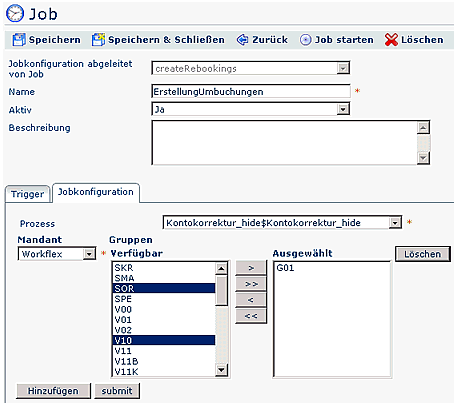
- Jobkonfiguration abgeleitet von Job - create Rebookings selektieren
- Name - ErstellungUmbuchungen
- Aktiv - Ja
- Beschreibung
Reiter Trigger - bestimmt wie oft und wannd er Job laufen soll
Reiter Jobkonfiguration
- Prozess - Verknüpfung mit dem entsprechenden Prozess
- Mandant - Selektion des Mandanten
- Gruppen - Selektion der entsprechenden Gruppen (> von wo soll die Information geholt werden)
Tip; Mit der String-Taste können mehrere einzelne Gruppen auf einmal selektiert werden: String-Taste gedrückt halten, Gruppen mit der Maus selektieren, anschließen auf > klicken.
Mit der >> Taste werden alle Gruppen übernommen; mit << werden alle Gruppen wieder zurückgenommen.
Job WFCheckLimits
Dieser Job überprüft Anträge, die genehmigt werden müssen.
- Menüpunkt Einstellungen > Jobs > Neue Konfiguration
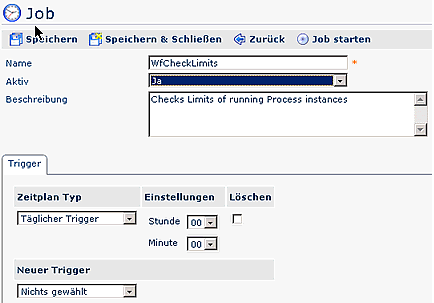
Name - WfCheckLimits
Aktiv - Ja
Beschreibung
Trigger
Einpflegen im Menübaum
- Menüpunkt Menü & Aktionen > Menübaum
- Menü von - Selektion des Mandanten
- ev. Ordner erzeugen > dient als Überschrift im Menübaum
- an gewünschter Stelle klick mit rechter Maustaste > Menüeintrag erzeugen
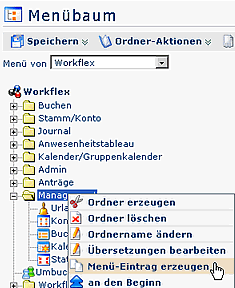
- Selektion des Menü-Eintrages (Aktion)
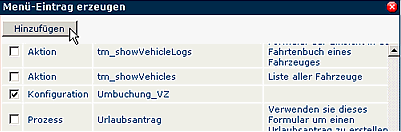
- ev. Reihung verändern (hinauf/hinunter, an den Beginn/ans Ende)
- Speichern
Keine Kommentare vorhanden.